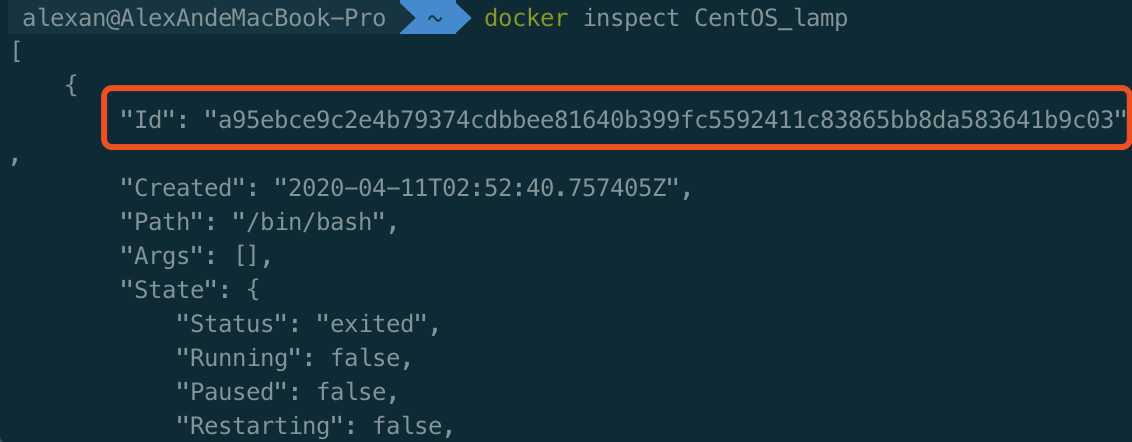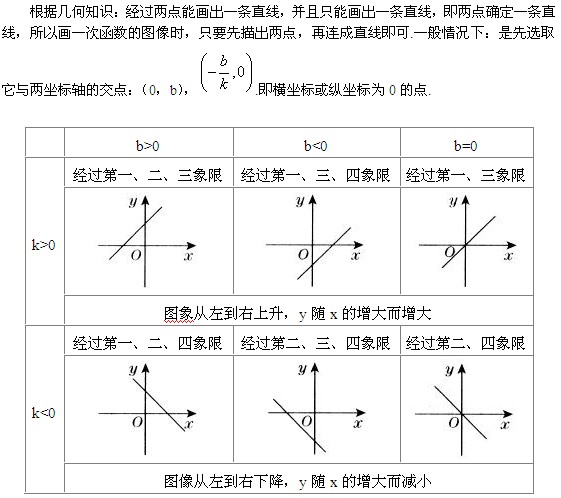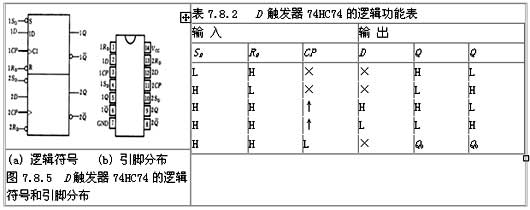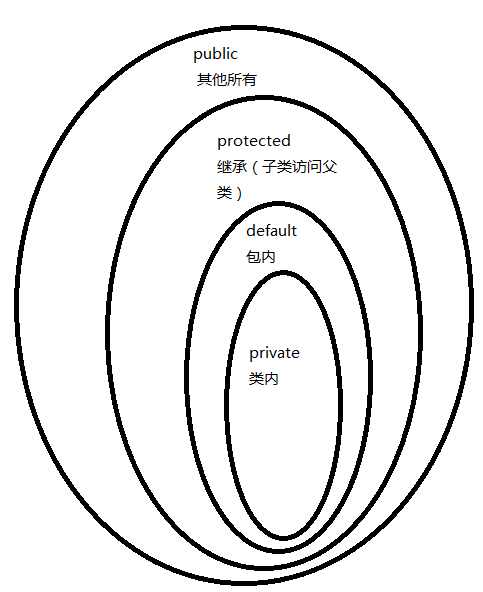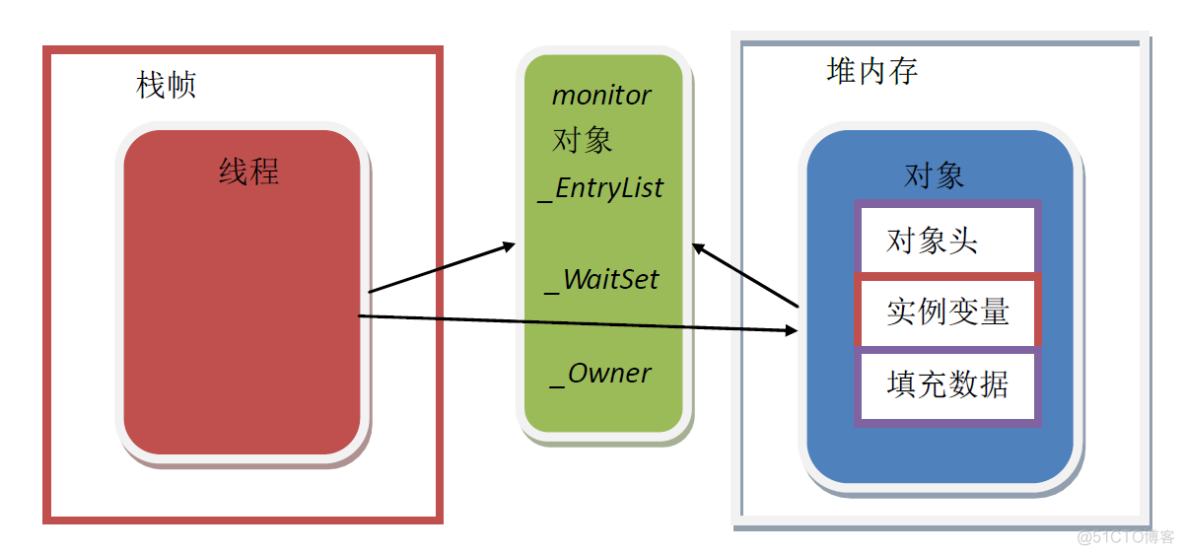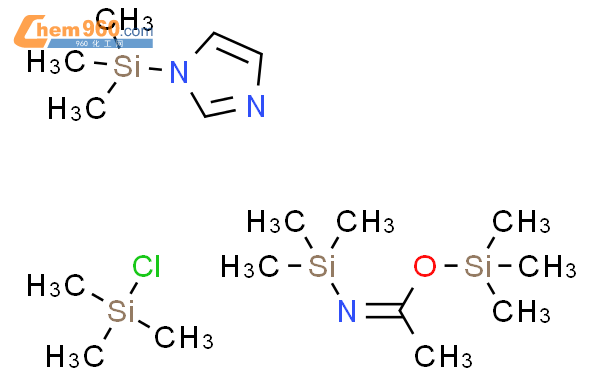macOS 中如何将 Control 和 Command 键互换?
如果你习惯不了 macOS 的键和键的位置,希望调换一下它们的位置 。那么您可以通过以下步骤在 macOS 中将 和 键互换:
打开“系统偏好设置”:您可以在菜单栏中单击苹果图标并选择“系统偏好设置”,或使用 搜索并打开它。进入“键盘”设置:在“系统偏好设置”中,找到“键盘”设置并单击它。
进入“修饰键.”设置:在“键盘”设置中,单击“修饰键...”按钮。
选择要修改的键:在“修饰键.”设置中,从下拉菜单中选择您要修改的键。例如,如果您希望将 键映射到 键,您应该选择 键。
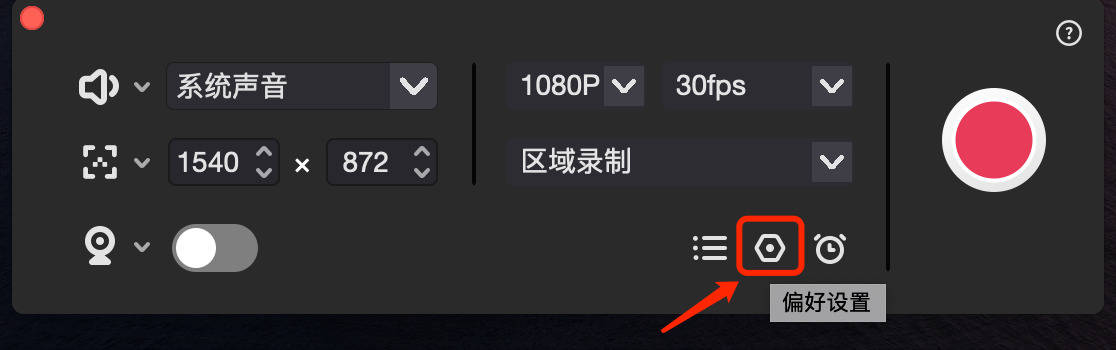
映射键:在“修饰键.”设置中,使用下拉菜单将所选键映射到您希望使用的新键。例如,如果您希望将 键映射到 键,则应该将“”下拉菜单映射到“”下拉菜单。完成:完成映射后,单击“确定”按钮并关闭“系统偏好设置”窗口。
现在,您已经将 和 键互换了。您可以尝试在键盘上按下这些键来确认它们已经被正确映射。